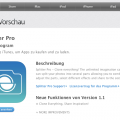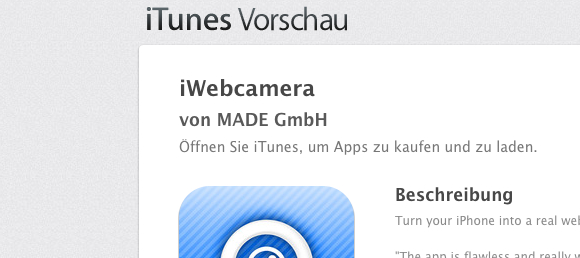Seit 2012 kann das iPhone Panorama Fotos schießen, trotzdem finden sich zahlreiche Foto Apps im App Store, die ebenfalls Panorama Fotografie bieten, auch fast alle mit dem gleichen Namen. Wir haben uns die kreativ betitelten Apps 360 Panorama und Panorama 360 Camera genauer angeschaut. Beides sind Universal Apps, die 89 Cent kosten. Lohnt sich der Kauf oder reicht die iPhone Panorama Funktion aus?
Mehr sehen mit den Panorama Foto Apps
Um ein Gefühl dafür zu kriegen, wie die Unterschiede zwischen Apps und iPhone Panorama Funktion aussehen, habe ich aus gleicher Position drei Mal das gleiche Panorama aufgenommen (nur die Menschen variieren ein bisschen 😉 ). Hier sind die Ergebnisse (für volle Größe anklicken):
iPhone
Panorama 360 Camera
360 Panorama
Zunächst ist klar zu erkennen, dass das iPhone einen kleineren Bildausschnitt bietet. Die beiden Apps bieten wirklich ein 360 Grad Panorama, da ist bei der normalen iPhone Kamera früher Schluss.
Flecken am Bildrand
Beim iPhone sind kleine schwarze Flecken am Bildrand zu sehen, wo ich den Pfeil beim Aufnehmen nicht ganz gerade gehalten habe. Die Korrektur des iPhones ist zwar ganz gut, aber das Bild ist nicht ganz perfekt und auf einer Ebene. Da müsste man noch mit der Bildbearbeitung rüber. Schlimmer sieht es bei dem Bild der 360 Panorama App aus. Hier sind oben und unten viele weiße Verwischungen, ein grader Rand ist praktisch nirgendwo zu finden. Das liegt daran, dass es hier wirklich Freihand das Panorama erstellt wird, es gibt keinen Pfeil, wie es bei der iPhone Kamera der Fall ist. So sieht es bei der Aufnahme aus:
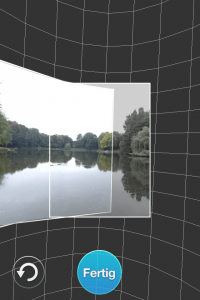
Besser schlägt sich da die Panorama 360 Camera, bei der es einen geraden Rand gibt und das Bild sofort genutzt werden kann. Das liegt daran, dass man mehrere Fotos macht und diese am Ende zusammengefügt werden. Sobald ihr ein Stück mit der Kamera euch gedreht habt, geht es erst weiter, wenn ihr nicht wie im Bild den roten Punkt seht, sondern dieser grün ist. So lässt sich das iPhone sofort wieder perfekt ausrichten und gute Aufnahmen anfertigen:
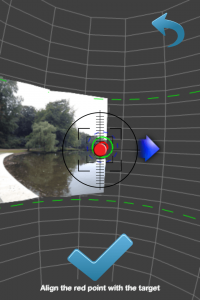
Dafür sind die Bilddateien bei der Panorama 360 Camera aber überraschend klein: 1,2 MB ist das JPG groß, das iPhone Panorama kommt auf satte 10,2 MB! Daher ist das Bild oben auch mit JPEGmini komprimiert worden.
Fazit
Wer kein 360 Grad Panorama braucht, ist mit der iPhone Kamera gut bedient. Ansonsten würde ich aber klar die Panorama 360 Kamera empfehlen, diese bietet ein gutes System, damit man auch ohne Stativ gut ausgerichtete Panoramen erhält. Von 360 Panorama rate ich eher ab.
[av_button label=’Panorama 360 Camera im App Store laden‘ link=’manually,http://clkuk.tradedoubler.com/click?p=23761&a=2280450&url=https%3A%2F%2Fitunes.apple.com%2Fde%2Fapp%2Fpanorama-360-camera%2Fid399394507%3Fmt%3D8%26uo%3D4%26partnerId%3D2003′ link_target=’_blank‘ color=’orange‘ custom_bg=’#444444′ custom_font=’#ffffff‘ size=’medium‘ position=’center‘ icon_select=’yes‘ icon=’17‘]